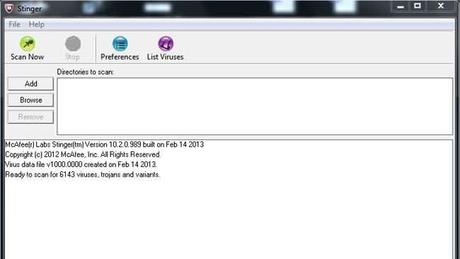
Esta es una aplicación portable así no tienes que instalar nada en tu sistema, simplemente tienes que descargarlo y ejecutarlo. Por defecto analiza rootkits, procesos en ejecución, módulos cargados, registro y ubicaciones de directorio conocidas utilizadas habitualmente por el malware. Vamos a ver hoy cómo utilizar esta herramienta llamada Stinger de McAfee para detectar y eliminar malware.
Un tipo de malware conocido como puede ser ransomware cifra tus documentos y te exigen algún tipo de rescate para descifrartelos. Algunos programas maliciosos se instalan como rootkits haciéndose invisible para el sistema operativo. Si tu PC con Windows ha sido infectado por algún tipo de malware esta herramienta gratuita para detectar y eliminar el malware de tu sistema de McAfee no es nada mala.
Stinger no detecta todo el malware conocido como hace el McAfee Internet Security, este analiza exclusivamente el malware conocido más reciente. Ya que escanea sólo para un grupo limitado de malware, es muy rápido en el escaneo de tu sistema. Analiza y busca más de 6.000 malware y sus variantes. La base de datos de Stinger se actualiza con frecuencia para de esta forma añadir las últimos firmas de malware, así que te sugiero descargar siempre la última versión desde el sitio web de McAfee.
Una infección por malware es una pesadilla. El Malware a día de hoy está diseñado para tomar el control de todo tu sistema y convertirlo en un robot . Algunos roban tu información personal y financiera y la transfiere a los ciberdelincuentes.
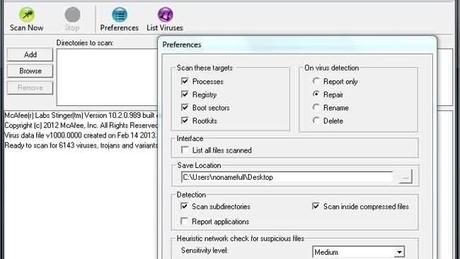
Puedes agregar un directorio o unidad a escanear si piensas que debería ser considerado para buscar virus alli. Antes de la exploración debes configurar las preferencias de esta herramienta. estas preferencias las puedes abrir haciendo clic en el botón “Preferences”
Esto es necesario, ya que así puedes establecer las configuraciones basicas que trae para la detección de virus. Predeterminadamente Stinger intentara reparar los archivos infectados o puedes configurarlo para cambiarle el nombre o eliminarlo (no recomendado) si ves que es necesario. También puedes aumentar el nivel de sensibilidad en su heurística. Los demás ajustes debes dejarlo intactos.
Cuando hagas clic en el botón Analizar empezara dicha exploración, que comienza explorando el MBR de tu disco duro, el registro, carpetas del sistema y otros lugares sensibles. Los resultados los puedes ver en la ventana del registro y entonces se ejecutará la acción prevista (configurada en las preferencias) cuando se detecta un virus. Cuando la exploración acaba veras todos los archivos que fueros escaneados, cuántos archivos estaban infectados y cuántos de ellos fueron eliminados.
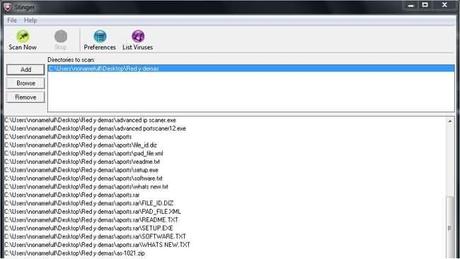
En el caso de que Stinger detecte un malware que no puede reparar, entonces probablemente y como en muchos otros casos, puede ser debido a la característica de Windows del servicio de restauración del sistema que protege a algunos archivos en algunos puntos de restauración y no se eliminan. Lo que puedes hacer es desactivar la función de Restaurar sistema y luego escanear tu sistema con Stinger.
McAfee Stinger es una herramienta gratuita portable de escaneo de malware, y es bueno en su labor. Aunque recuerda que no debes utilizarlo como un sustituto de un antivirus instalado en tu sistema . Si Stinger detecta la presencia de malware en tu sistema deberias de descargar y instalar una solución antivirus completa, actualizar y ejecutar un análisis completo del sistema.
Descargar McAfee StingerMás Información : Soluciones McAffe
En Subinet : Un montón de Software para proteger vuestros PCs de programas maliciosos y 3 Sugerencias a seguir

